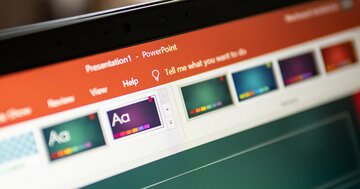知っておきたい!「スライド番号」設定の細かい「技」
スライド番号を設定する方法は、次のとおり。
まず、「挿入」タブの「スライド番号」を選択します。そして、[ヘッダーとフッター>スライド]ウィンドウの「スライド番号」と「タイトルスライドに表示しない」にチェックを入れて、「すべてに適用」を選択すれば完了です(下図参照)。
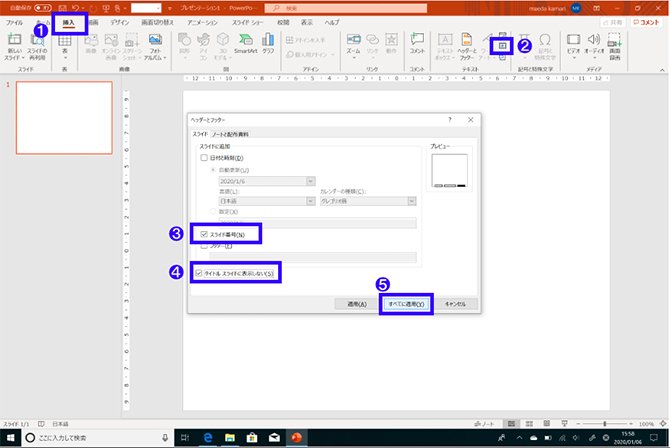 [1挿入>2スライド番号]を選択。[3スライド番号][4タイトルスライドに表示しない]にチェックを入れる。[5すべてに適用]をクリック。
[1挿入>2スライド番号]を選択。[3スライド番号][4タイトルスライドに表示しない]にチェックを入れる。[5すべてに適用]をクリック。
なお、「タイトルスライド」とは表紙のことで、表紙にスライド番号を入れるとノイズになるので、「タイトルスライドに表示しない」を選択します。
ただし、「タイトルスライドに表示しない」を選択しても、タイトルスライドを「1ページ」として勘定する設定となっています(タイトルスライドの次のページのスライド番号が「2」となる)。2ページ目のスライド番号を「1」にしたい場合には、[デザイン>スライドのサイズ>スライドの開始番号]を「1→0」に変更します。
もうひとつ注意していただきたいのは、「タイトルスライドに表示しない」を選択したうえで、1枚目のスライドをコピーアンドペースト(コピペ)して、2枚目以降のスライドを作成すると、これらのスライドにもスライド番号が反映されないことです。ですので、2枚目は「新しいスライド」を挿入するようにしてください(それ以降は2枚目のコピペでOKです)。
また、本文スライドでも、写真を全画面で使うスライドなどにおいては、スライド番号がノイズになりますので、個別にカットしていくとよいでしょう。スライド番号のボックスを選択して消去するだけですから、たいした手間はかかりません。
なお、テキストのフォントは「HGP創英角ゴシックUB」が最も見やすいため、デフォルトで設定されているスライド番号のフォントである「游ゴシック」を「HGP創英角ゴシックUB」に変更することをおすすめします。

1973年福井県生まれ。東京学芸大学卒業後、光通信に就職。「飛び込み営業」の経験を積む。2000年にジェイフォンに転職して以降、ボーダフォン、ソフトバンクモバイル株式会社(現ソフトバンク株式会社)と17年にわたり移動体通信事業に従事。営業プレゼンはもちろん、代理店向け営業方針説明会、経営戦略部門において中長期計画の策定、渉外部門にて意見書の作成など幅広く担当する。
2010年にソフトバンクグループの後継者育成機関であるソフトバンクアカデミア第1期生に選考され、事業プレゼンで第1位を獲得。孫正義社長に直接プレゼンして数多くの事業提案を承認されたほか、孫社長が行うプレゼン資料の作成も多数担当した。ソフトバンク子会社の社外取締役や、ソフトバンク社内認定講師(プレゼンテーション)として活躍したのち、2013年12月にソフトバンクを退社。独立後、『社内プレゼンの資料作成術』『社外プレゼンの資料作成術』『プレゼン資料のデザイン図鑑』(ダイヤモンド社)を刊行して、ビジネス・プレゼンの定番書としてベストセラーとなる。
2016年株式会社固を設立。ソフトバンク、ヤフーをはじめとする通信各社、株式会社ベネッセコーポレーションなどの教育関係企業・団体のほか、鉄道事業者、総合商社、自動車メーカー、飲料メーカー、医療研究・開発・製造会社など、多方面にわたり年間200社を超える企業においてプレゼン研修・講演、資料作成、コンサルティングなどを行う。プレゼンテーション協会代表理事、サイバー大学客員講師なども務める。